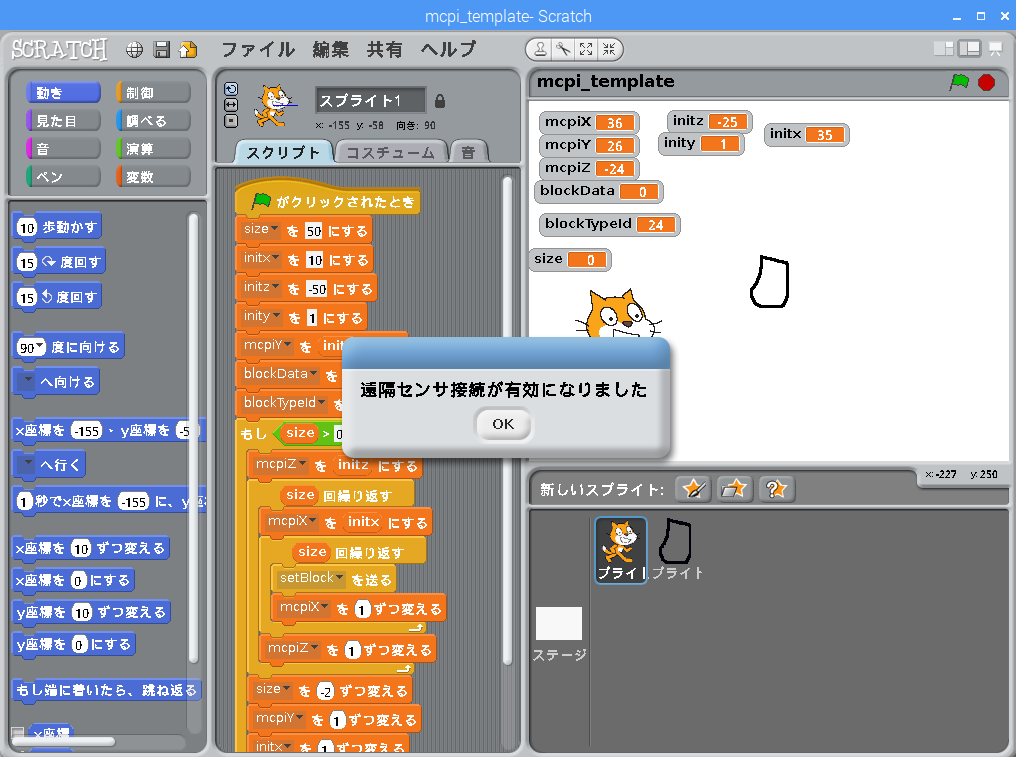金のなる木を植える
金のなる木を植えるではプログラムでブロックの置き方を一個ずつ決めていましたが、もっと簡単に好きな形を作れるプログラミングをしてみます。簡単に言うと、配列と繰り返しを使います。
1,1,1,0,1,0,1
というような配列があったときに、1のところでブロックを置き、0のところでは置かない。次のようなプログラムになります。
[python]
import mcpi.minecraft as minecraft
import mcpi.block as block
from mcpi.vec3 import Vec3
mc = minecraft.Minecraft()
def print1D(start, data, blk):
for x in range(0,len(data)):
if data[x]:
mc.setBlock(start.x + x, start.y, start.z, blk)
dotline = [1,1,1,0,1,0,1]
print1D(mc.player.getPos() + Vec3(1,0,0), dotline, block.WOOL_RED)
[/python]
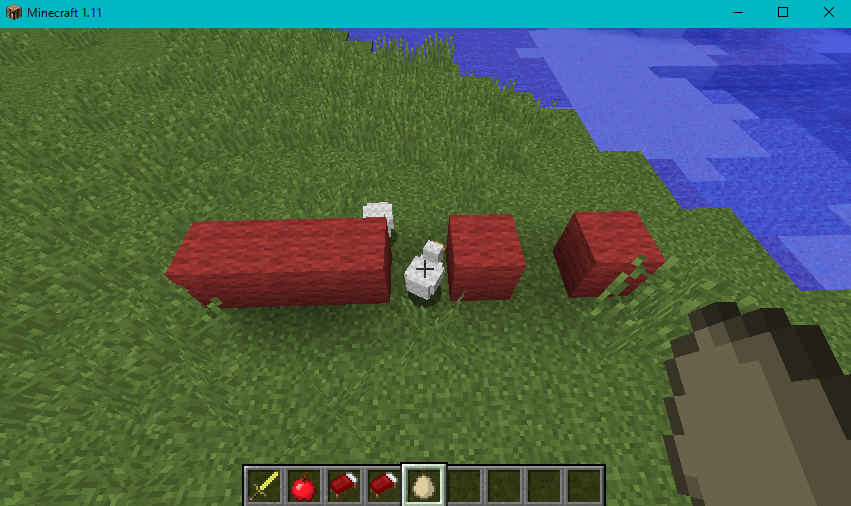
これは線(1次元)でしたが、次のプログラミングでは面(2次元)になります。
[python]
import mcpi.minecraft as minecraft
import mcpi.block as block
from mcpi.vec3 import Vec3
mc = minecraft.Minecraft()
def print2D(start, data, blk):
for z in range(0,len(data)):
for x in range(0,len(data[z])):
if data[z][x]:
mc.setBlock(start.x + x, start.y, start.z + z, blk)
smile = [
[0,0,0,1,1,1,1,1,0,0,0],
[0,0,1,0,0,0,0,0,1,0,0],
[0,1,0,0,0,0,0,0,0,1,0],
[1,0,0,1,0,0,0,1,0,0,1],
[1,0,0,1,0,0,0,1,0,0,1],
[1,0,0,0,0,0,0,0,0,0,1],
[1,0,0,0,0,0,0,0,0,0,1],
[1,0,0,1,0,0,0,1,0,0,1],
[0,1,0,0,1,1,1,0,0,1,0],
[0,0,1,0,0,0,0,0,1,0,0],
[0,0,0,1,1,1,1,1,0,0,0]
]
print2D(mc.player.getPos() + Vec3(1,0,10), smile, block.WOOL_YELLOW)
[/python]
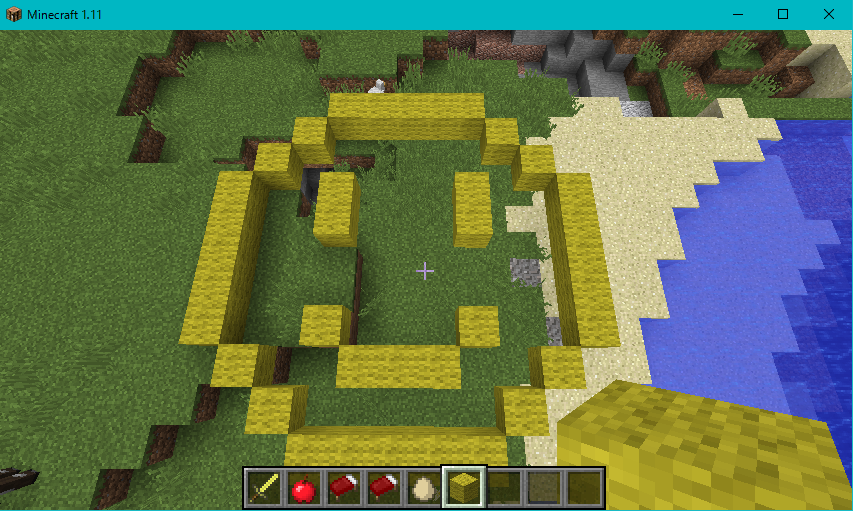
配列を遠目で見てもスマイルマークかな?って見えますね。プログラムは実はあまり変わっていないことがわかります。さて、では次に3D:立体(3次元)にチャレンジしてみます。
[python]
import mcpi.minecraft as minecraft
import mcpi.block as block
from mcpi.vec3 import Vec3
mc = minecraft.Minecraft()
def print3D(start, data, blk):
for y in range(0,len(data)):
for z in range(0,len(data[y])):
for x in range(0,len(data[z])):
if data[y][z][x]:
mc.setBlock(start.x + x, start.y + y, start.z + z, blk)
tent = [
[
[1,1,1,1,1],
[1,0,0,0,1],
[1,0,0,0,1],
[1,0,0,0,1],
[1,1,0,1,1],
],[
[1,1,1,1,1],
[1,0,0,0,1],
[1,0,0,0,1],
[1,0,0,0,1],
[1,1,0,1,1],
],[
[0,0,0,0,0],
[0,1,1,1,0],
[0,1,0,1,0],
[0,1,1,1,0],
[0,0,0,0,0],
],[
[0,0,0,0,0],
[0,0,0,0,0],
[0,0,1,0,0],
[0,0,0,0,0],
[0,0,0,0,0],
]
]
print3D(mc.player.getPos() + Vec3(1,0,20), tent, block.WOOL_WHITE)
[/python]
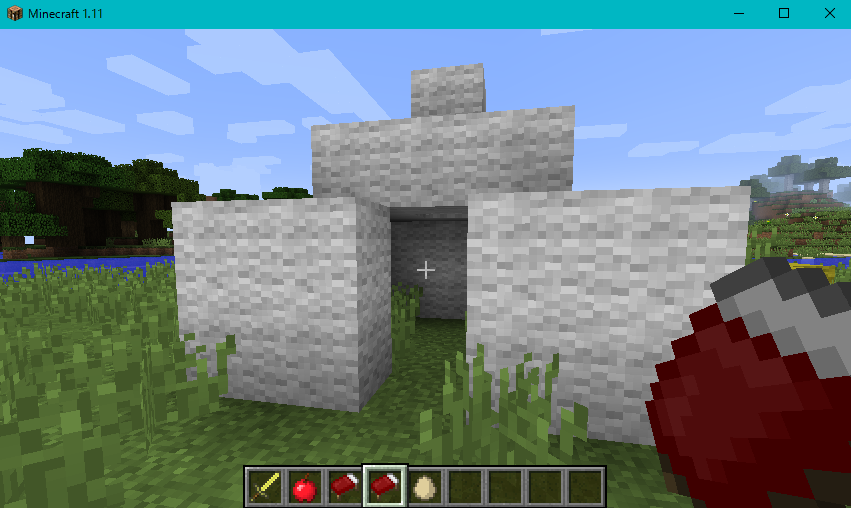
もう配列を見ても何ができるのか想像がつきませんね。テントのような形になります。これで、たった6行のプログラムで、どんな形でもブロックを積み上げて作ることができます。
最後に、配列をプログラムではなくて、ファイルから読み込ませてみます。こんなファイルを
mt_tsukuba.csvという名前で置いておけば、
[python]
import mcpi.minecraft as minecraft
import mcpi.block as block
from mcpi.vec3 import Vec3
mc = minecraft.Minecraft()
import csv
data = []
with open('mt_tsukuba.csv', 'r') as f:
file = csv.reader(f)
plane = []
for line in file:
if len(line) == 0:
data.append(plane)
plane = []
else:
plane.append(line)
data.append(plane)
data_conved = [[[int(elm) for elm in l] for l in p] for p in data]
print3D(mc.player.getPos() + Vec3(1,0,1), data_conved, block.WOOL_GREEN)
[/python]
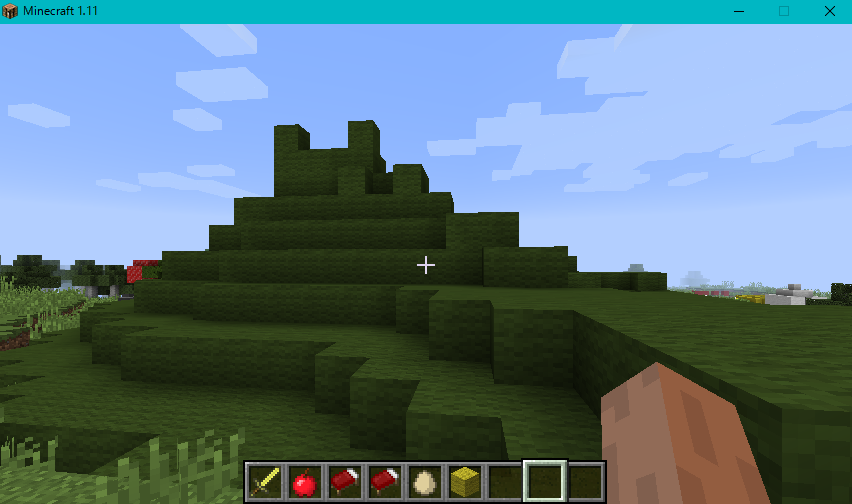
茨城県のシンボル、つくば山です。小さいのであまりそれっぽく見えないですね。今度もっと大きく作ってみます。地形図を
電子国土Web地理院地図から入手しました。それをExcelの背景画像に設定して、トレーシングペーパーのように高さを書いて作っています。
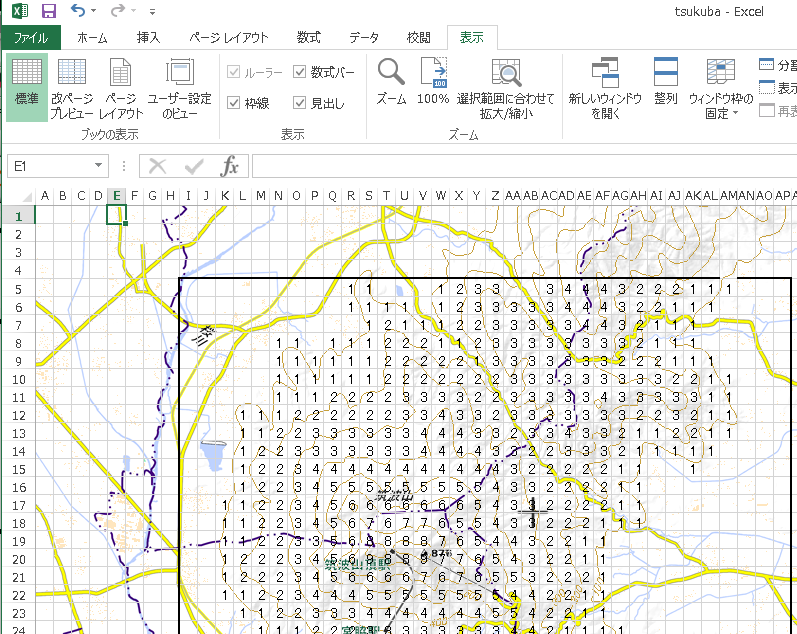
こんな感じの地道な作業。
 3Dプリンターでものづくり(モノクロ)では、1種類のブロックだけを積み上げましたが、今度はいろんなブロックを使ってみます。3Dプリンターのカラー対応って感じです。では早速。プログラムはあまり変わりませんが、ディクショナリを使って、数字とブロックのつながりを決めています。0は何も置かない、1なら赤色の羊毛、2ならオレンジ色の羊毛。
[python]
import mcpi.minecraft as minecraft
import mcpi.block as block
from mcpi.vec3 import Vec3
mc = minecraft.Minecraft()
def print1D(start, data, inc):
for x in range(0,len(data)):
if data[x] != 0:
mc.setBlock(start.x + x, start.y, start.z, inc[data[x]])
inc_rainbow = {
1:block.WOOL_RED,
2:block.WOOL_ORANGE,
3:block.WOOL_YELLOW,
4:block.WOOL_LIME,
5:block.WOOL_LIGHT_BLUE,
6:block.WOOL_BLUE,
7:block.WOOL_PURPLE
}
rainbow = [1, 2, 3, 4, 5, 6, 7]
print1D(mc.player.getPos() + Vec3(1,0,0), rainbow, inc_rainbow)
[/python]
3Dプリンターでものづくり(モノクロ)では、1種類のブロックだけを積み上げましたが、今度はいろんなブロックを使ってみます。3Dプリンターのカラー対応って感じです。では早速。プログラムはあまり変わりませんが、ディクショナリを使って、数字とブロックのつながりを決めています。0は何も置かない、1なら赤色の羊毛、2ならオレンジ色の羊毛。
[python]
import mcpi.minecraft as minecraft
import mcpi.block as block
from mcpi.vec3 import Vec3
mc = minecraft.Minecraft()
def print1D(start, data, inc):
for x in range(0,len(data)):
if data[x] != 0:
mc.setBlock(start.x + x, start.y, start.z, inc[data[x]])
inc_rainbow = {
1:block.WOOL_RED,
2:block.WOOL_ORANGE,
3:block.WOOL_YELLOW,
4:block.WOOL_LIME,
5:block.WOOL_LIGHT_BLUE,
6:block.WOOL_BLUE,
7:block.WOOL_PURPLE
}
rainbow = [1, 2, 3, 4, 5, 6, 7]
print1D(mc.player.getPos() + Vec3(1,0,0), rainbow, inc_rainbow)
[/python]
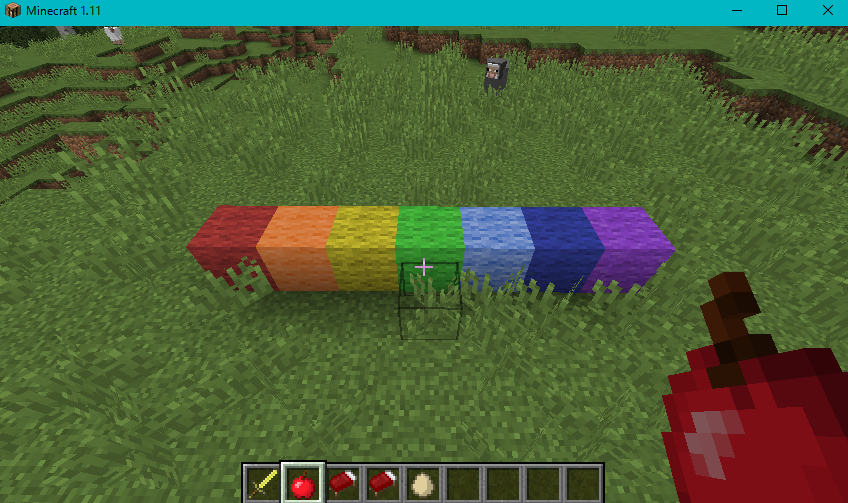 実際に置いてみると、こんな風に虹色になります。
次は2次元ですが、スマイルマークをきれいにしてみます。
[python]
import mcpi.minecraft as minecraft
import mcpi.block as block
from mcpi.vec3 import Vec3
mc = minecraft.Minecraft()
def print2D(start, data, inc):
for z in range(0,len(data)):
for x in range(0,len(data[z])):
if data[z][x] != 0:
mc.setBlock(start.x + x, start.y, start.z + z, inc[data[z][x]])
inc_smile = {
1:block.WOOL_YELLOW,
2:block.WOOL_BLACK,
3:block.WOOL_RED
}
smile_fill = [
[0,0,0,1,1,1,1,1,0,0,0],
[0,0,1,1,1,1,1,1,1,0,0],
[0,1,1,1,1,1,1,1,1,1,0],
[1,1,1,2,1,1,1,2,1,1,1],
[1,1,1,2,1,1,1,2,1,1,1],
[1,1,1,1,1,1,1,1,1,1,1],
[1,1,1,1,1,1,1,1,1,1,1],
[1,1,1,3,3,3,3,3,1,1,1],
[0,1,1,1,3,3,3,1,1,1,0],
[0,0,1,1,1,1,1,1,1,0,0],
[0,0,0,1,1,1,1,1,0,0,0]
]
print2D(mc.player.getPos() + Vec3(1,0,10), smile_fill, inc_smile)
[/python]
実際に置いてみると、こんな風に虹色になります。
次は2次元ですが、スマイルマークをきれいにしてみます。
[python]
import mcpi.minecraft as minecraft
import mcpi.block as block
from mcpi.vec3 import Vec3
mc = minecraft.Minecraft()
def print2D(start, data, inc):
for z in range(0,len(data)):
for x in range(0,len(data[z])):
if data[z][x] != 0:
mc.setBlock(start.x + x, start.y, start.z + z, inc[data[z][x]])
inc_smile = {
1:block.WOOL_YELLOW,
2:block.WOOL_BLACK,
3:block.WOOL_RED
}
smile_fill = [
[0,0,0,1,1,1,1,1,0,0,0],
[0,0,1,1,1,1,1,1,1,0,0],
[0,1,1,1,1,1,1,1,1,1,0],
[1,1,1,2,1,1,1,2,1,1,1],
[1,1,1,2,1,1,1,2,1,1,1],
[1,1,1,1,1,1,1,1,1,1,1],
[1,1,1,1,1,1,1,1,1,1,1],
[1,1,1,3,3,3,3,3,1,1,1],
[0,1,1,1,3,3,3,1,1,1,0],
[0,0,1,1,1,1,1,1,1,0,0],
[0,0,0,1,1,1,1,1,0,0,0]
]
print2D(mc.player.getPos() + Vec3(1,0,10), smile_fill, inc_smile)
[/python]
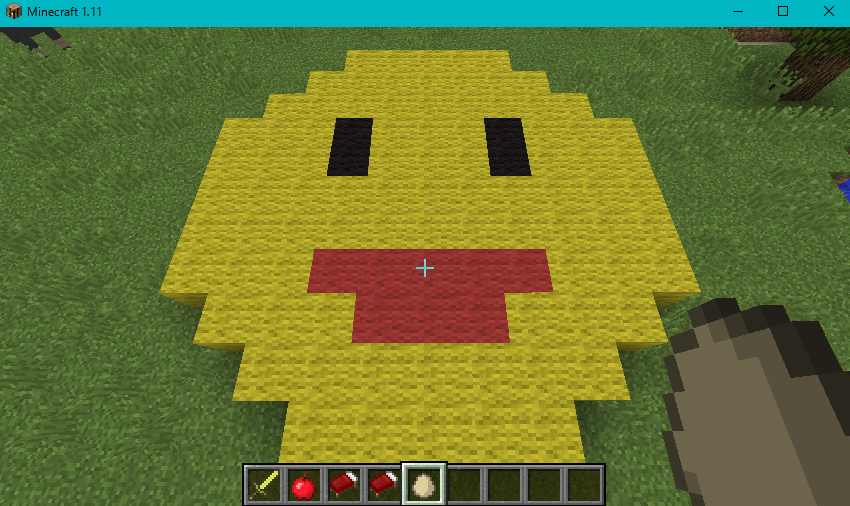 中身も色が塗られて、口も赤くなりました。3色使っています。
では最後に、これはどうなるでしょうか。pig.csvというファイルをダウンロードして、.pyと同じ場所に置いて下さい。
[python]
import mcpi.minecraft as minecraft
import mcpi.block as block
from mcpi.vec3 import Vec3
mc = minecraft.Minecraft()
import csv
def print3D(start, data, inc):
for y in range(0,len(data)):
for z in range(0,len(data[y])):
for x in range(0,len(data[y][z])):
if data[y][z][x] != 0:
mc.setBlock(start.x + x, start.y + y, start.z + z, inc[data[y][z][x]])
inc_pig = {1:block.WOOL_PINK, 2:block.WOOL_BROWN, 3:block.WOOL_BLACK, 4:block.WOOL_WHITE, 5:block.WOOL_RED}
data =[]
with open('pig.csv', 'r') as f:
file = csv.reader(f)
plane = []
for line in file:
if len(line) == 0:
data.append(plane)
plane = []
else:
plane.append(line)
data.append(plane)
data_conved = [[[int(elm) for elm in l] for l in p] for p in data]
print3D(mc.player.getPos() + Vec3(1,0,1), data_conved, inc_pig)
[/python]
中身も色が塗られて、口も赤くなりました。3色使っています。
では最後に、これはどうなるでしょうか。pig.csvというファイルをダウンロードして、.pyと同じ場所に置いて下さい。
[python]
import mcpi.minecraft as minecraft
import mcpi.block as block
from mcpi.vec3 import Vec3
mc = minecraft.Minecraft()
import csv
def print3D(start, data, inc):
for y in range(0,len(data)):
for z in range(0,len(data[y])):
for x in range(0,len(data[y][z])):
if data[y][z][x] != 0:
mc.setBlock(start.x + x, start.y + y, start.z + z, inc[data[y][z][x]])
inc_pig = {1:block.WOOL_PINK, 2:block.WOOL_BROWN, 3:block.WOOL_BLACK, 4:block.WOOL_WHITE, 5:block.WOOL_RED}
data =[]
with open('pig.csv', 'r') as f:
file = csv.reader(f)
plane = []
for line in file:
if len(line) == 0:
data.append(plane)
plane = []
else:
plane.append(line)
data.append(plane)
data_conved = [[[int(elm) for elm in l] for l in p] for p in data]
print3D(mc.player.getPos() + Vec3(1,0,1), data_conved, inc_pig)
[/python]
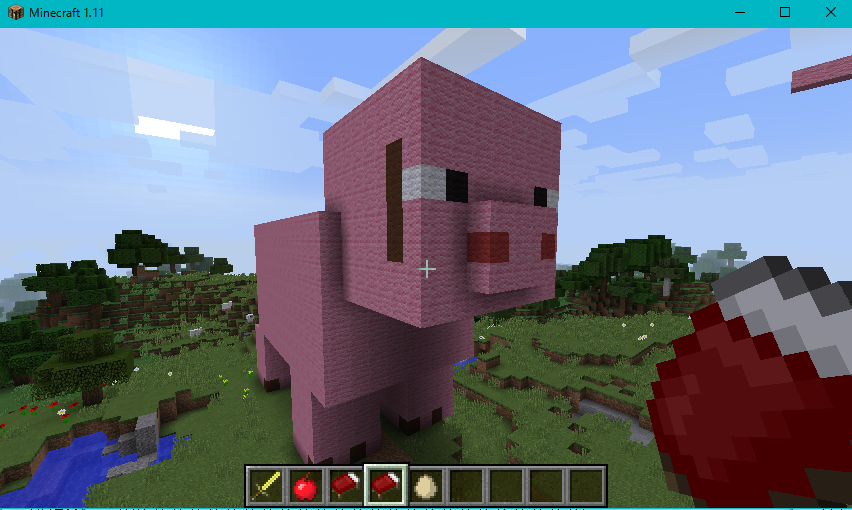 豚さんです。ちょっと巨大過ぎますね。この豚が動いたりしたらもっと楽しいですが・・・、それはまた今度。
豚さんです。ちょっと巨大過ぎますね。この豚が動いたりしたらもっと楽しいですが・・・、それはまた今度。 

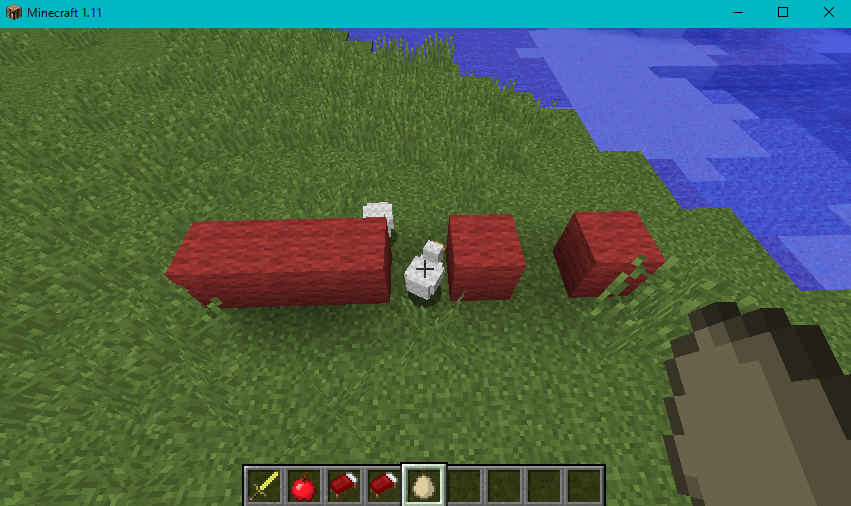 これは線(1次元)でしたが、次のプログラミングでは面(2次元)になります。
[python]
import mcpi.minecraft as minecraft
import mcpi.block as block
from mcpi.vec3 import Vec3
mc = minecraft.Minecraft()
def print2D(start, data, blk):
for z in range(0,len(data)):
for x in range(0,len(data[z])):
if data[z][x]:
mc.setBlock(start.x + x, start.y, start.z + z, blk)
smile = [
[0,0,0,1,1,1,1,1,0,0,0],
[0,0,1,0,0,0,0,0,1,0,0],
[0,1,0,0,0,0,0,0,0,1,0],
[1,0,0,1,0,0,0,1,0,0,1],
[1,0,0,1,0,0,0,1,0,0,1],
[1,0,0,0,0,0,0,0,0,0,1],
[1,0,0,0,0,0,0,0,0,0,1],
[1,0,0,1,0,0,0,1,0,0,1],
[0,1,0,0,1,1,1,0,0,1,0],
[0,0,1,0,0,0,0,0,1,0,0],
[0,0,0,1,1,1,1,1,0,0,0]
]
print2D(mc.player.getPos() + Vec3(1,0,10), smile, block.WOOL_YELLOW)
[/python]
これは線(1次元)でしたが、次のプログラミングでは面(2次元)になります。
[python]
import mcpi.minecraft as minecraft
import mcpi.block as block
from mcpi.vec3 import Vec3
mc = minecraft.Minecraft()
def print2D(start, data, blk):
for z in range(0,len(data)):
for x in range(0,len(data[z])):
if data[z][x]:
mc.setBlock(start.x + x, start.y, start.z + z, blk)
smile = [
[0,0,0,1,1,1,1,1,0,0,0],
[0,0,1,0,0,0,0,0,1,0,0],
[0,1,0,0,0,0,0,0,0,1,0],
[1,0,0,1,0,0,0,1,0,0,1],
[1,0,0,1,0,0,0,1,0,0,1],
[1,0,0,0,0,0,0,0,0,0,1],
[1,0,0,0,0,0,0,0,0,0,1],
[1,0,0,1,0,0,0,1,0,0,1],
[0,1,0,0,1,1,1,0,0,1,0],
[0,0,1,0,0,0,0,0,1,0,0],
[0,0,0,1,1,1,1,1,0,0,0]
]
print2D(mc.player.getPos() + Vec3(1,0,10), smile, block.WOOL_YELLOW)
[/python]
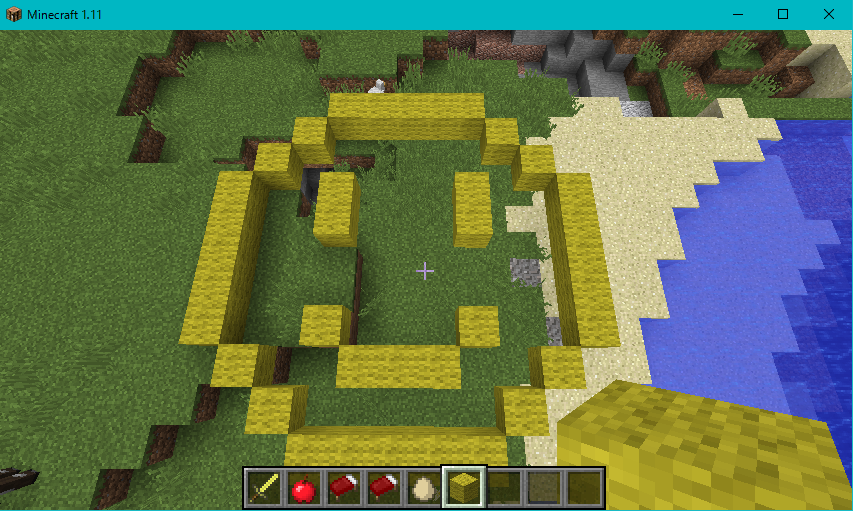 配列を遠目で見てもスマイルマークかな?って見えますね。プログラムは実はあまり変わっていないことがわかります。さて、では次に3D:立体(3次元)にチャレンジしてみます。
[python]
import mcpi.minecraft as minecraft
import mcpi.block as block
from mcpi.vec3 import Vec3
mc = minecraft.Minecraft()
def print3D(start, data, blk):
for y in range(0,len(data)):
for z in range(0,len(data[y])):
for x in range(0,len(data[z])):
if data[y][z][x]:
mc.setBlock(start.x + x, start.y + y, start.z + z, blk)
tent = [
[
[1,1,1,1,1],
[1,0,0,0,1],
[1,0,0,0,1],
[1,0,0,0,1],
[1,1,0,1,1],
],[
[1,1,1,1,1],
[1,0,0,0,1],
[1,0,0,0,1],
[1,0,0,0,1],
[1,1,0,1,1],
],[
[0,0,0,0,0],
[0,1,1,1,0],
[0,1,0,1,0],
[0,1,1,1,0],
[0,0,0,0,0],
],[
[0,0,0,0,0],
[0,0,0,0,0],
[0,0,1,0,0],
[0,0,0,0,0],
[0,0,0,0,0],
]
]
print3D(mc.player.getPos() + Vec3(1,0,20), tent, block.WOOL_WHITE)
[/python]
配列を遠目で見てもスマイルマークかな?って見えますね。プログラムは実はあまり変わっていないことがわかります。さて、では次に3D:立体(3次元)にチャレンジしてみます。
[python]
import mcpi.minecraft as minecraft
import mcpi.block as block
from mcpi.vec3 import Vec3
mc = minecraft.Minecraft()
def print3D(start, data, blk):
for y in range(0,len(data)):
for z in range(0,len(data[y])):
for x in range(0,len(data[z])):
if data[y][z][x]:
mc.setBlock(start.x + x, start.y + y, start.z + z, blk)
tent = [
[
[1,1,1,1,1],
[1,0,0,0,1],
[1,0,0,0,1],
[1,0,0,0,1],
[1,1,0,1,1],
],[
[1,1,1,1,1],
[1,0,0,0,1],
[1,0,0,0,1],
[1,0,0,0,1],
[1,1,0,1,1],
],[
[0,0,0,0,0],
[0,1,1,1,0],
[0,1,0,1,0],
[0,1,1,1,0],
[0,0,0,0,0],
],[
[0,0,0,0,0],
[0,0,0,0,0],
[0,0,1,0,0],
[0,0,0,0,0],
[0,0,0,0,0],
]
]
print3D(mc.player.getPos() + Vec3(1,0,20), tent, block.WOOL_WHITE)
[/python]
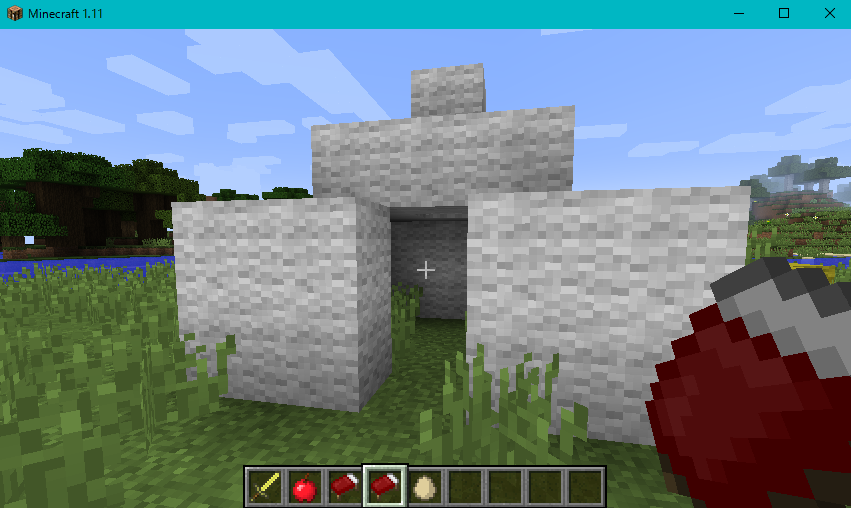 もう配列を見ても何ができるのか想像がつきませんね。テントのような形になります。これで、たった6行のプログラムで、どんな形でもブロックを積み上げて作ることができます。
最後に、配列をプログラムではなくて、ファイルから読み込ませてみます。こんなファイルを
もう配列を見ても何ができるのか想像がつきませんね。テントのような形になります。これで、たった6行のプログラムで、どんな形でもブロックを積み上げて作ることができます。
最後に、配列をプログラムではなくて、ファイルから読み込ませてみます。こんなファイルを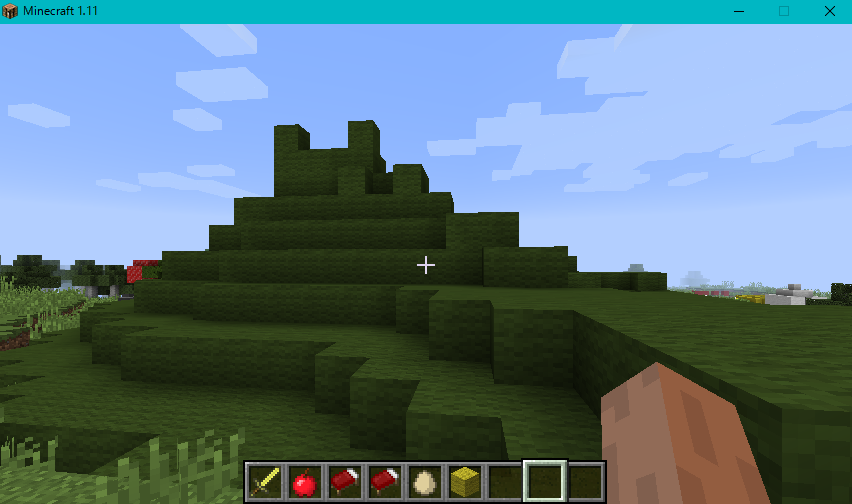 茨城県のシンボル、つくば山です。小さいのであまりそれっぽく見えないですね。今度もっと大きく作ってみます。地形図を
茨城県のシンボル、つくば山です。小さいのであまりそれっぽく見えないですね。今度もっと大きく作ってみます。地形図を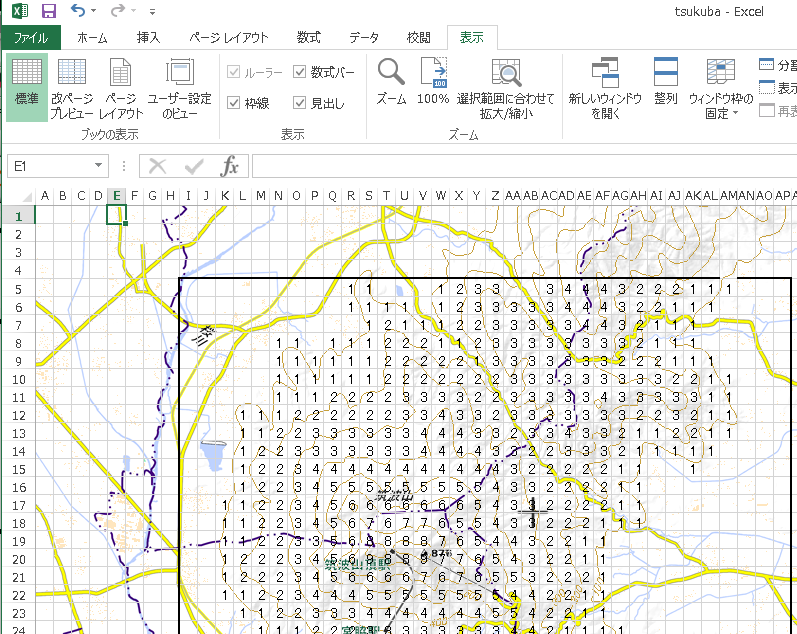 こんな感じの地道な作業。
こんな感じの地道な作業。
 面白いプログラミングをしてみます。
このコードを実行すると、
[python]
import mcpi.minecraft as minecraft
import mcpi.block as block
from mcpi.vec3 import Vec3
mc = minecraft.Minecraft()
pos = mc.player.getTilePos() + Vec3( 3, 0, 0 )
#1
mc.setBlock( pos, block.WOOD )
#2
mc.setBlock( pos + Vec3( 0, 1 , 0 ), block.WOOD )
#3
mc.setBlocks( pos + Vec3( -2, 2, -2 ), pos + Vec3( 2, 2, 2 ), block.LEAVES )
mc.setBlock( pos + Vec3( 0, 2, 0 ), block.WOOD )
#4
mc.setBlock( pos + Vec3( 0, 3, 0 ), block.WOOD )
#5
mc.setBlocks( pos + Vec3( -1, 4, -1 ), pos + Vec3( 1, 4, 1 ), block.LEAVES )
mc.setBlock( pos + Vec3( 0, 4, 0), block.WOOD )
#6
mc.setBlock( pos + Vec3( 0, 5, 0 ), block.LEAVES )
[/python]
面白いプログラミングをしてみます。
このコードを実行すると、
[python]
import mcpi.minecraft as minecraft
import mcpi.block as block
from mcpi.vec3 import Vec3
mc = minecraft.Minecraft()
pos = mc.player.getTilePos() + Vec3( 3, 0, 0 )
#1
mc.setBlock( pos, block.WOOD )
#2
mc.setBlock( pos + Vec3( 0, 1 , 0 ), block.WOOD )
#3
mc.setBlocks( pos + Vec3( -2, 2, -2 ), pos + Vec3( 2, 2, 2 ), block.LEAVES )
mc.setBlock( pos + Vec3( 0, 2, 0 ), block.WOOD )
#4
mc.setBlock( pos + Vec3( 0, 3, 0 ), block.WOOD )
#5
mc.setBlocks( pos + Vec3( -1, 4, -1 ), pos + Vec3( 1, 4, 1 ), block.LEAVES )
mc.setBlock( pos + Vec3( 0, 4, 0), block.WOOD )
#6
mc.setBlock( pos + Vec3( 0, 5, 0 ), block.LEAVES )
[/python]
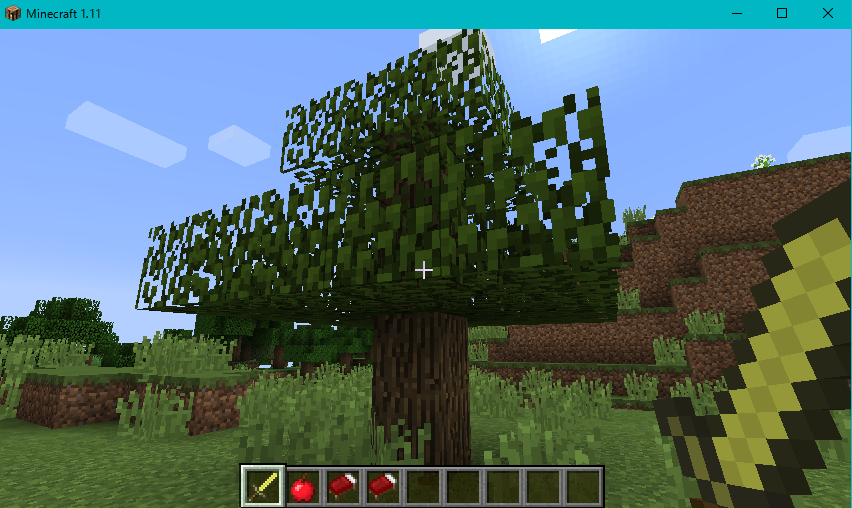 こんな感じで木を作ることができます。
setBlock(), setBlocks()でオークの原木、オークの葉を順番に置いています。
setBlocks()は2つの位置を指定して、直方体にブロックを置く関数です。
こんな感じで木を作ることができます。
setBlock(), setBlocks()でオークの原木、オークの葉を順番に置いています。
setBlocks()は2つの位置を指定して、直方体にブロックを置く関数です。
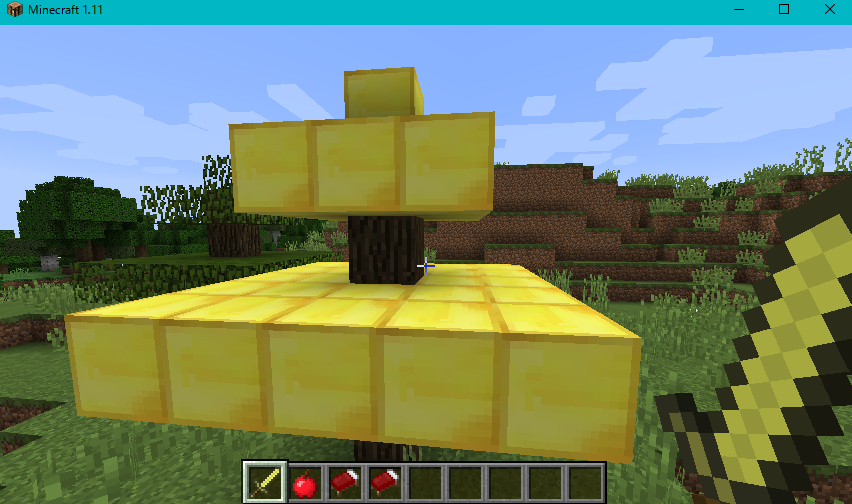
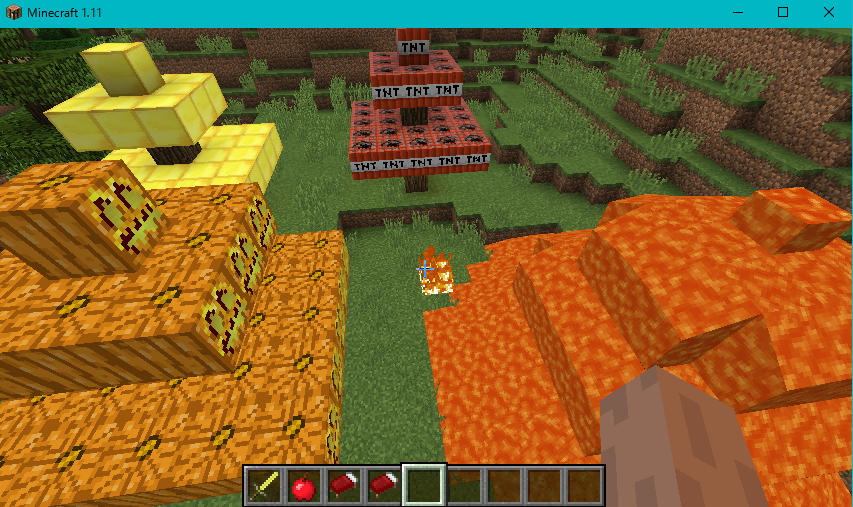 ブロックの種別を変えたらどうでしょう。オークの葉を金ブロックに変えると
他にもカボチャのなる木、TNTのなる木などなど。マグマのなる木は危険です。
せっかくなので、色々な木を作るコードを関数にまとめてみます。
関数にまとめると
[python]
import mcpi.minecraft as minecraft
import mcpi.block as block
from mcpi.vec3 import Vec3
mc = minecraft.Minecraft()
def createTree( start, wood = block.WOOD, leaf = block.LEAVES ):
mc.setBlock( start, wood )
mc.setBlock( start + Vec3( 0, 1, 0 ), wood )
mc.setBlocks( start + Vec3( -2 ,2, -2 ), start + Vec3( 2, 2, 2 ), leaf )
mc.setBlock( start + Vec3( 0, 2, 0 ), wood )
mc.setBlock( start + Vec3( 0, 3, 0 ), wood )
mc.setBlocks( start + Vec3( -1, 4, -1 ), start + Vec3( 1, 4, 1 ), leaf )
mc.setBlock( start + Vec3( 0, 4, 0 ), wood )
mc.setBlock( start + Vec3( 0, 5, 0 ), leaf )
createTree( mc.player.getPos() + Vec3( 1, 0, 1 ), block.WOOD, block.LEAVES )
createTree( mc.player.getPos() + Vec3( 10, 0, 1 ), block.WOOD, block.GOLD_BLOCK )
createTree( mc.player.getPos() + Vec3( 20, 0, 1 ), block.WOOD, block.TNT)
createTree( mc.player.getPos() + Vec3( 30, 0, 1 ), block.WOOD, block.PUMPKIN_ACTIVE)
createTree( mc.player.getPos() + Vec3( 40, 0, 1 ), block.WOOD, block.LAVA_STATIONARY)
[/python]
このように引数を変えるだけで色々な木(もう木じゃないけど)を簡単に作ることができるようになります。
ブロックの種別を変えたらどうでしょう。オークの葉を金ブロックに変えると
他にもカボチャのなる木、TNTのなる木などなど。マグマのなる木は危険です。
せっかくなので、色々な木を作るコードを関数にまとめてみます。
関数にまとめると
[python]
import mcpi.minecraft as minecraft
import mcpi.block as block
from mcpi.vec3 import Vec3
mc = minecraft.Minecraft()
def createTree( start, wood = block.WOOD, leaf = block.LEAVES ):
mc.setBlock( start, wood )
mc.setBlock( start + Vec3( 0, 1, 0 ), wood )
mc.setBlocks( start + Vec3( -2 ,2, -2 ), start + Vec3( 2, 2, 2 ), leaf )
mc.setBlock( start + Vec3( 0, 2, 0 ), wood )
mc.setBlock( start + Vec3( 0, 3, 0 ), wood )
mc.setBlocks( start + Vec3( -1, 4, -1 ), start + Vec3( 1, 4, 1 ), leaf )
mc.setBlock( start + Vec3( 0, 4, 0 ), wood )
mc.setBlock( start + Vec3( 0, 5, 0 ), leaf )
createTree( mc.player.getPos() + Vec3( 1, 0, 1 ), block.WOOD, block.LEAVES )
createTree( mc.player.getPos() + Vec3( 10, 0, 1 ), block.WOOD, block.GOLD_BLOCK )
createTree( mc.player.getPos() + Vec3( 20, 0, 1 ), block.WOOD, block.TNT)
createTree( mc.player.getPos() + Vec3( 30, 0, 1 ), block.WOOD, block.PUMPKIN_ACTIVE)
createTree( mc.player.getPos() + Vec3( 40, 0, 1 ), block.WOOD, block.LAVA_STATIONARY)
[/python]
このように引数を変えるだけで色々な木(もう木じゃないけど)を簡単に作ることができるようになります。  マイクラの世界にはたくさんのブロックがあります。ブロックを操作するにはgetBlock()とsetBlock()を使います。
まずsetBlock()で主人公の足元に鉄ブロックを置いてみます。
[python]
import mcpi.minecraft as minecraft
mc = minecraft.Minecraft()
import mcpi.block as block
pos = mc.player.getTilePos()
mc.setBlock( pos.x, pos.y - 1, pos.z, block.IRON_BLOCK )
[/python]
マイクラの世界にはたくさんのブロックがあります。ブロックを操作するにはgetBlock()とsetBlock()を使います。
まずsetBlock()で主人公の足元に鉄ブロックを置いてみます。
[python]
import mcpi.minecraft as minecraft
mc = minecraft.Minecraft()
import mcpi.block as block
pos = mc.player.getTilePos()
mc.setBlock( pos.x, pos.y - 1, pos.z, block.IRON_BLOCK )
[/python]
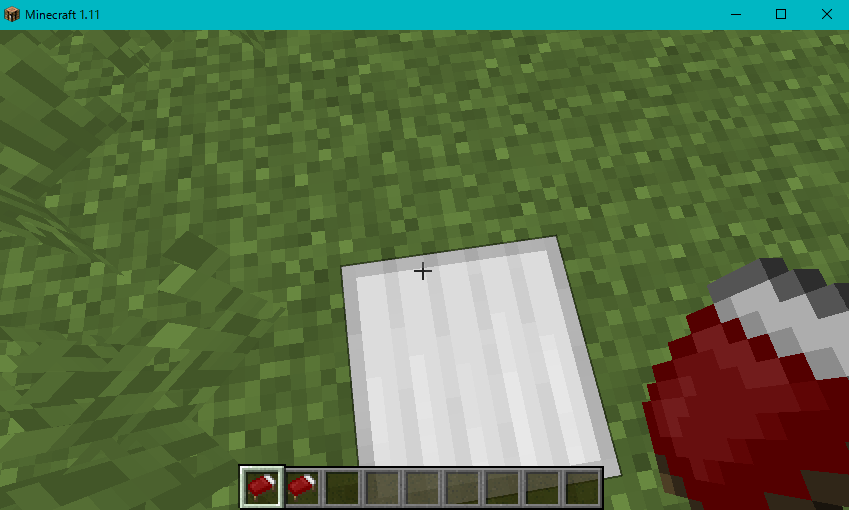 このブロックの情報を取得してみます。
鉄ブロックの上に立って
[python]
import mcpi.minecraft as minecraft
mc = minecraft.Minecraft()
import mcpi.block as block
pos = mc.player.getTilePos()
blk = mc.getBlock( pos.x, pos.y - 1, pos.z )
mc.postToChat( blk )
[/python]
getしたブロックをチャットすると42と表示されます。
このブロックの情報を取得してみます。
鉄ブロックの上に立って
[python]
import mcpi.minecraft as minecraft
mc = minecraft.Minecraft()
import mcpi.block as block
pos = mc.player.getTilePos()
blk = mc.getBlock( pos.x, pos.y - 1, pos.z )
mc.postToChat( blk )
[/python]
getしたブロックをチャットすると42と表示されます。
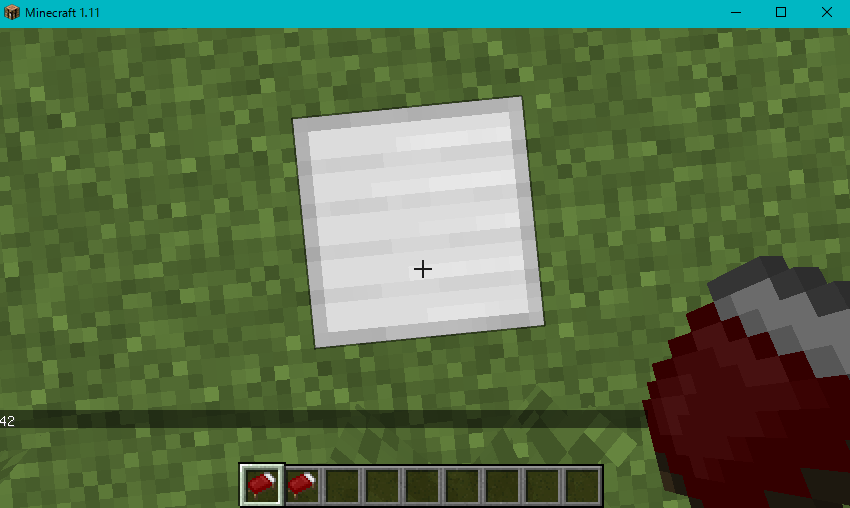 草ブロックだと2、石ブロックだと1です。
こんな感じでマイクラ世界のブロックは数字で種類が決まっています。
これをブロックIDといいます。
草ブロックだと2、石ブロックだと1です。
こんな感じでマイクラ世界のブロックは数字で種類が決まっています。
これをブロックIDといいます。
 マイクラ世界の位置は座標で決まります。主人公の位置を座標を使ってプログラミングしてみます。
このページに書かれていること
・マイクラ世界の位置はX、Y、Zの座標で決まる
・取得できる座標にはtilePosとposがある
マイクラ世界の位置は座標で決まります。主人公の位置を座標を使ってプログラミングしてみます。
このページに書かれていること
・マイクラ世界の位置はX、Y、Zの座標で決まる
・取得できる座標にはtilePosとposがある
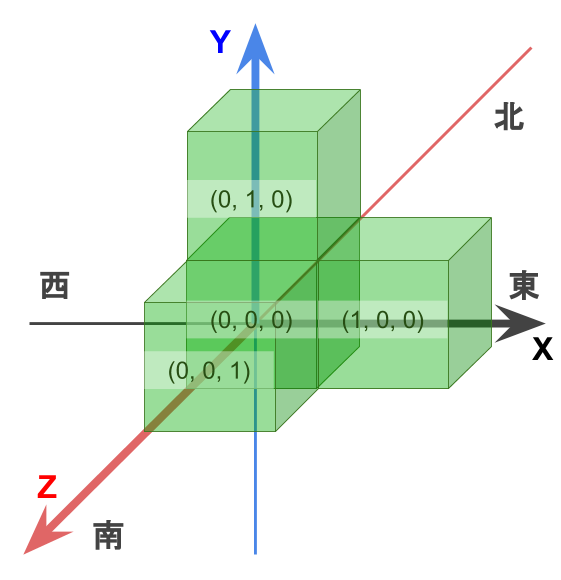 こんな感じで、Xが横方向、Yが高さ、Zが奥行きと考えるとわかりやすいです。
プログラミングで主人公を移動させてみましょう。
[python]
import mcpi.minecraft as minecraft
mc = minecraft.Minecraft()
pos = mc.player.getTilePos() #主人公の今の座標
mc.player.setTilePos( pos.x + 10, pos.y, pos.z )
[/python]
高くジャンプさせるには
[python]
mc.player.setTilePos( pos.x, pos.y + 10, pos.z )
[/python]
です。あまり高くしすぎるとサバイバルだと死んでしまいます。
こんな感じで、Xが横方向、Yが高さ、Zが奥行きと考えるとわかりやすいです。
プログラミングで主人公を移動させてみましょう。
[python]
import mcpi.minecraft as minecraft
mc = minecraft.Minecraft()
pos = mc.player.getTilePos() #主人公の今の座標
mc.player.setTilePos( pos.x + 10, pos.y, pos.z )
[/python]
高くジャンプさせるには
[python]
mc.player.setTilePos( pos.x, pos.y + 10, pos.z )
[/python]
です。あまり高くしすぎるとサバイバルだと死んでしまいます。
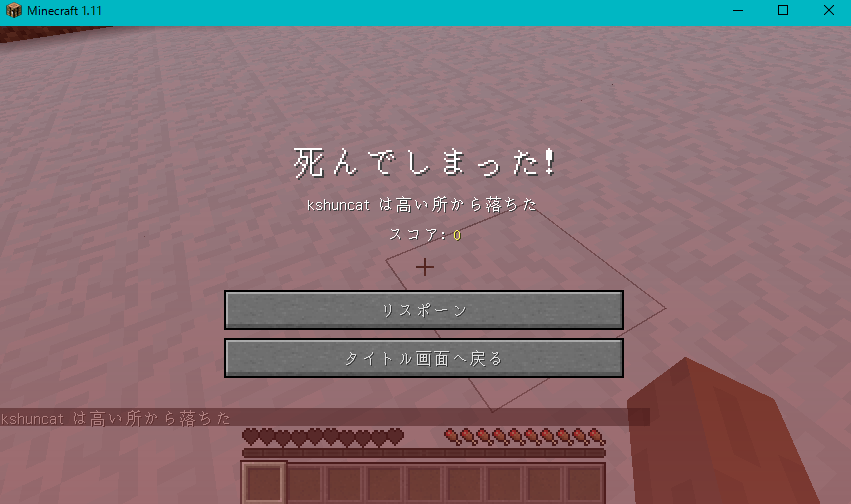 座標にはtilePosとposがあります。
tilePosは整数で、何個目のブロックにいるかということです。
posは少数で、ブロック上の細かい位置までを含みます。
歩きならが座標を表示してみるとわかりやすいです。
[python]
import mcpi.minecraft as minecraft
mc = minecraft.Minecraft()
tilePos = mc.player.getTilePos()
pos = mc.player.getPos()
mc.postToChat( 'tileX:' + str( tilePos.x ) + ', X:' + str( pos.x ) )
mc.postToChat( 'tileY:' + str( tilePos.y ) + ', Y:' + str( pos.y ) )
mc.postToChat( 'tileZ:' + str( tilePos.z ) + ', Z:' + str( pos.z ) )
[/python]
座標にはtilePosとposがあります。
tilePosは整数で、何個目のブロックにいるかということです。
posは少数で、ブロック上の細かい位置までを含みます。
歩きならが座標を表示してみるとわかりやすいです。
[python]
import mcpi.minecraft as minecraft
mc = minecraft.Minecraft()
tilePos = mc.player.getTilePos()
pos = mc.player.getPos()
mc.postToChat( 'tileX:' + str( tilePos.x ) + ', X:' + str( pos.x ) )
mc.postToChat( 'tileY:' + str( tilePos.y ) + ', Y:' + str( pos.y ) )
mc.postToChat( 'tileZ:' + str( tilePos.z ) + ', Z:' + str( pos.z ) )
[/python]
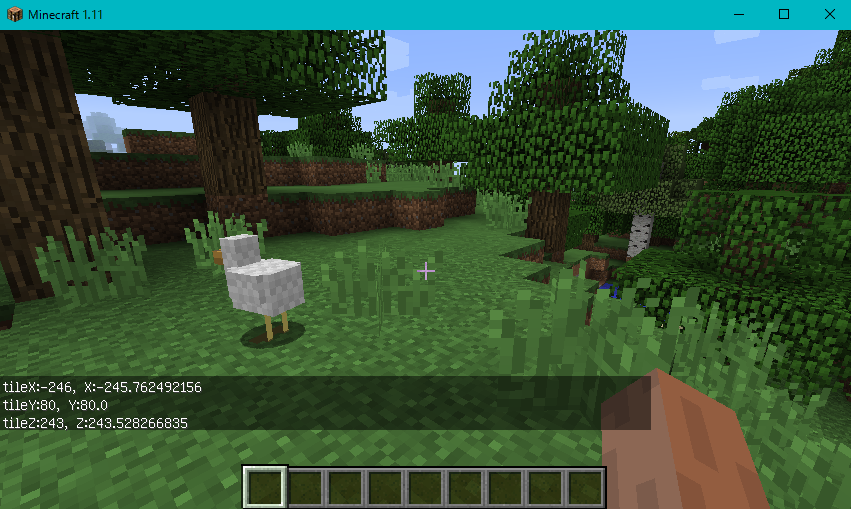 あまり気にしなくても良いのですが、tilePosやposはマイクラでF3を押して出る座標と合いません。
気持ち悪くて一致させたい時には、マイクラのコマンドで
あまり気にしなくても良いのですが、tilePosやposはマイクラでF3を押して出る座標と合いません。
気持ち悪くて一致させたい時には、マイクラのコマンドで
 いよいよマイクラ世界をpythonでプログラミングします。
いよいよマイクラ世界をpythonでプログラミングします。

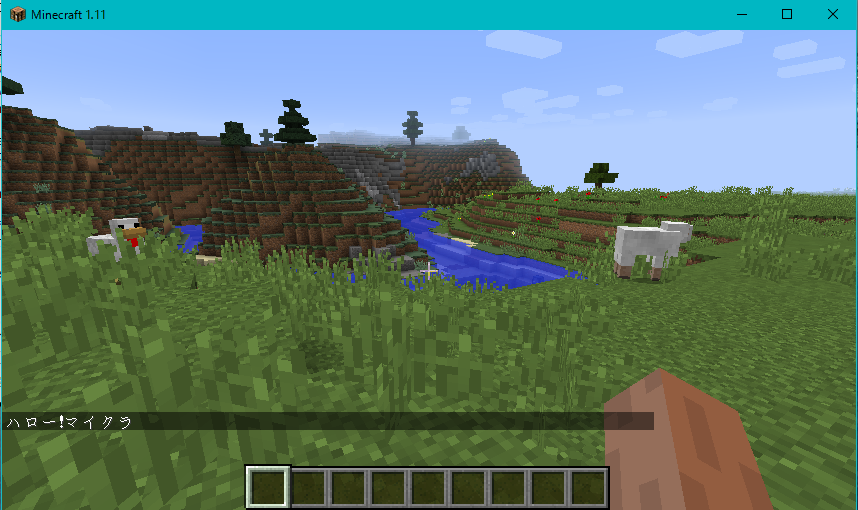 最初の2行の
[python]
import mcpi.minecraft as minecraft
mc = minecraft.Minecraft()
[/python]
はおまじないのようなものですが、とても大切です。このmcと名付けたMinecraftというオブジェクトを使って色々なことができます。
主人公のいる場所を表示させるには、おまじないに続けて、
[python]
pos = mc.player.getTilePos()
mc.postToChat( 'X:' + str( pos.x ) + ', Y:' + str( pos.y ) + ', Z:' + str( pos.z ) )
[/python]
最初の2行の
[python]
import mcpi.minecraft as minecraft
mc = minecraft.Minecraft()
[/python]
はおまじないのようなものですが、とても大切です。このmcと名付けたMinecraftというオブジェクトを使って色々なことができます。
主人公のいる場所を表示させるには、おまじないに続けて、
[python]
pos = mc.player.getTilePos()
mc.postToChat( 'X:' + str( pos.x ) + ', Y:' + str( pos.y ) + ', Z:' + str( pos.z ) )
[/python]
 主人公の下に鉄ブロックを置くには、
[python]
import mcpi.block as block
pos = mc.player.getTilePos()
mc.setBlock( pos.x, pos.y - 1, pos.z, block.IRON_BLOCK )
[/python]
主人公の下に鉄ブロックを置くには、
[python]
import mcpi.block as block
pos = mc.player.getTilePos()
mc.setBlock( pos.x, pos.y - 1, pos.z, block.IRON_BLOCK )
[/python]
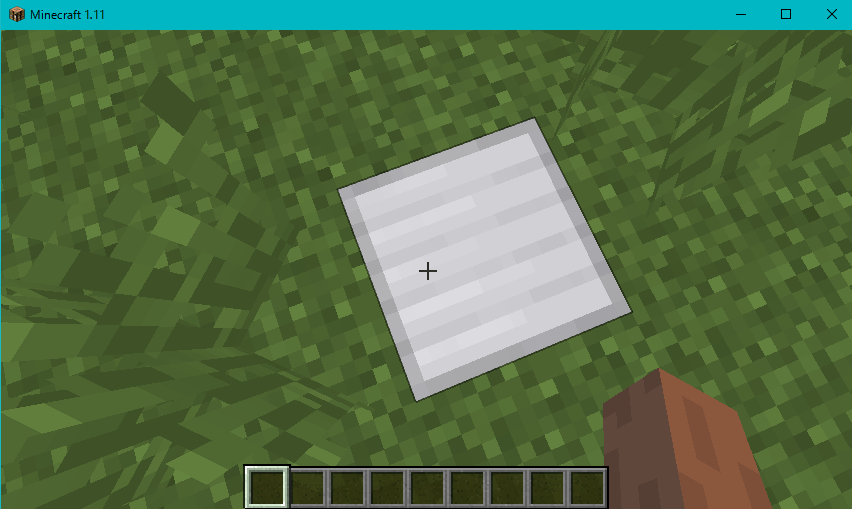 setBlockをするときにpos.y - 1としないで、pos.yのままだと主人公にぶつかってしまいます。
setBlockをするときにpos.y - 1としないで、pos.yのままだと主人公にぶつかってしまいます。  PC版マイクラをプログラミングしてみたいと思います。
今回はクライアントMOD方式です。MODはマイクラの世界を拡張して新しい機能を付け足すものです。Pythonやスクラッチのプログラムを、同じパソコンの中のマイクラに対して実行します。
まずは準備を進めます(以下、Windows10での方法です)。クライアントMOD方式に必要なのはこの3つ。スクラッチはまた今度紹介します。
・
PC版マイクラをプログラミングしてみたいと思います。
今回はクライアントMOD方式です。MODはマイクラの世界を拡張して新しい機能を付け足すものです。Pythonやスクラッチのプログラムを、同じパソコンの中のマイクラに対して実行します。
まずは準備を進めます(以下、Windows10での方法です)。クライアントMOD方式に必要なのはこの3つ。スクラッチはまた今度紹介します。
・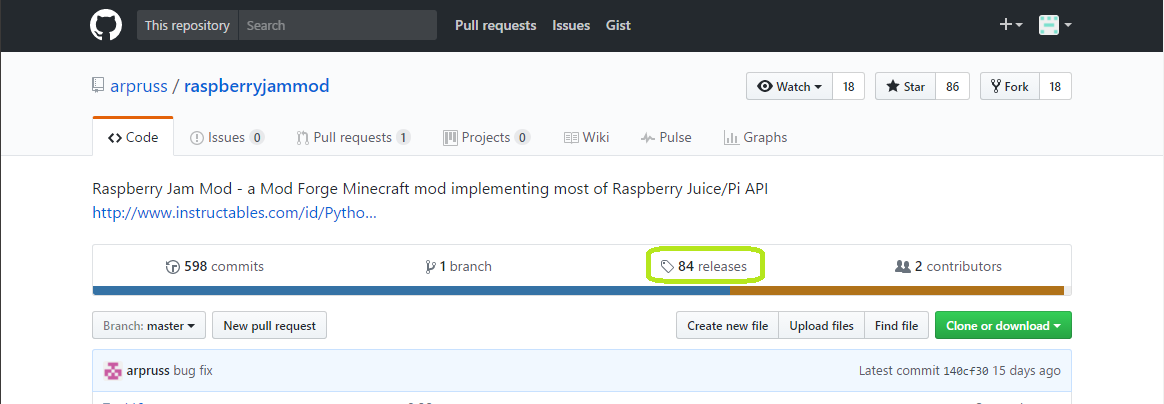 上の方のreleasesをクリックします。最新のバージョン(2017/3/12時点では0.88.2)から、mods.zipとpython-scripts.zipをダウンロードします。
mods.zipは解凍するとマイクラバージョンごとのフォルダが出てきます。
上の方のreleasesをクリックします。最新のバージョン(2017/3/12時点では0.88.2)から、mods.zipとpython-scripts.zipをダウンロードします。
mods.zipは解凍するとマイクラバージョンごとのフォルダが出てきます。
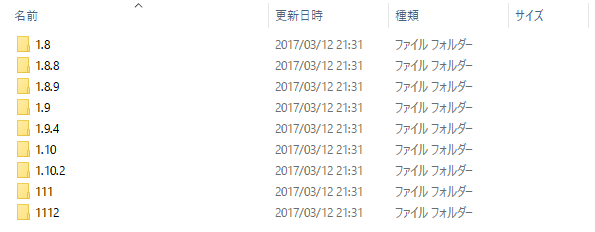 1112のフォルダからRaspberryJamMod.jarをコピーして、先ほど、Minecraft Forgeをインストールしてできたmodsフォルダに置きます。
続いてpython-scripts.zipを解凍します。なにやらたくさんのファイルが出てきます。その中で、helloworld.pyを後で使いますので、確認しておいてください。
1112のフォルダからRaspberryJamMod.jarをコピーして、先ほど、Minecraft Forgeをインストールしてできたmodsフォルダに置きます。
続いてpython-scripts.zipを解凍します。なにやらたくさんのファイルが出てきます。その中で、helloworld.pyを後で使いますので、確認しておいてください。
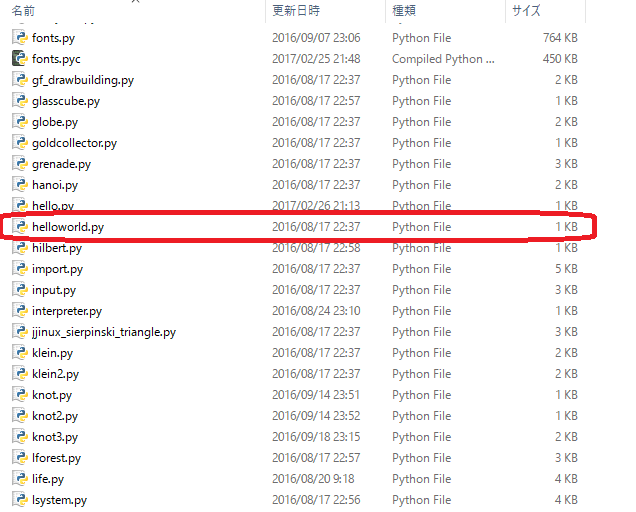 Raspberry Jam ModはこれでOKです。
Raspberry Jam ModはこれでOKです。
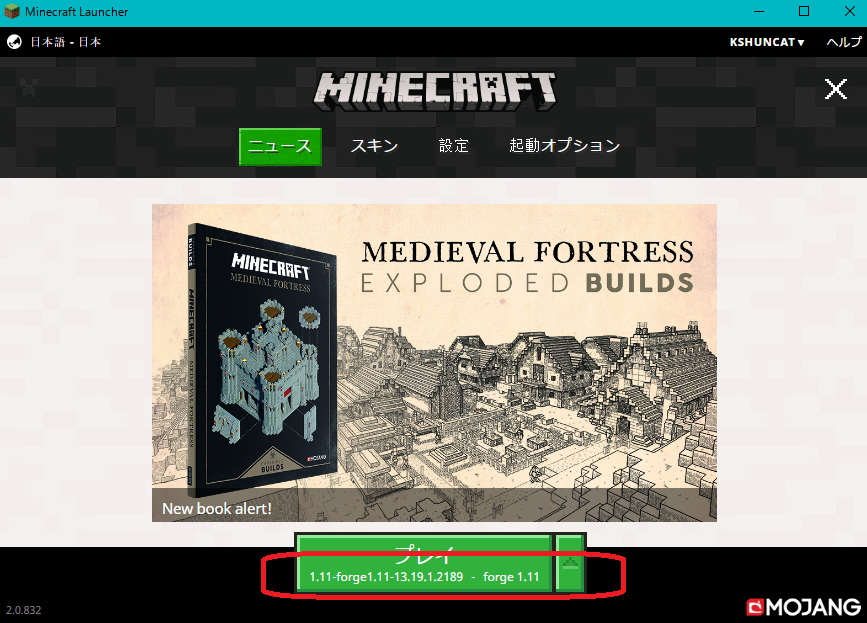 マイクラが起動したらMODを押して、
マイクラが起動したらMODを押して、
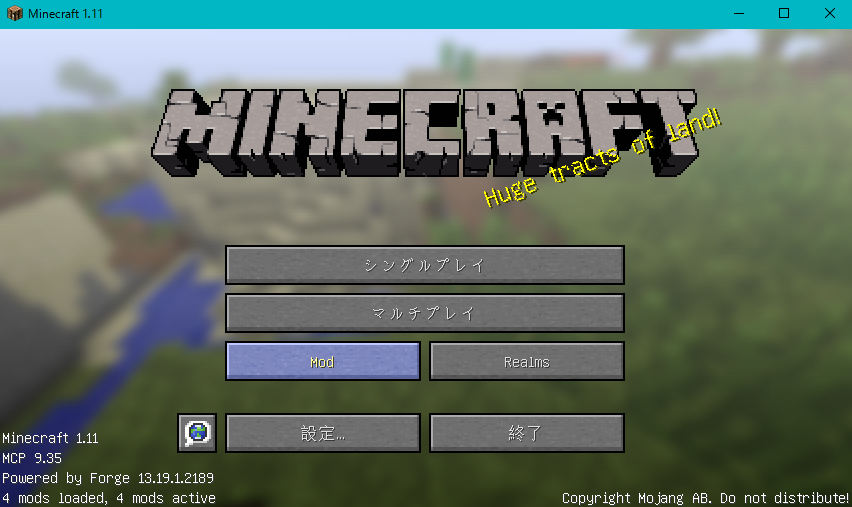 MODのリストにRaspberry Jam Modがいたら導入成功です。
MODのリストにRaspberry Jam Modがいたら導入成功です。
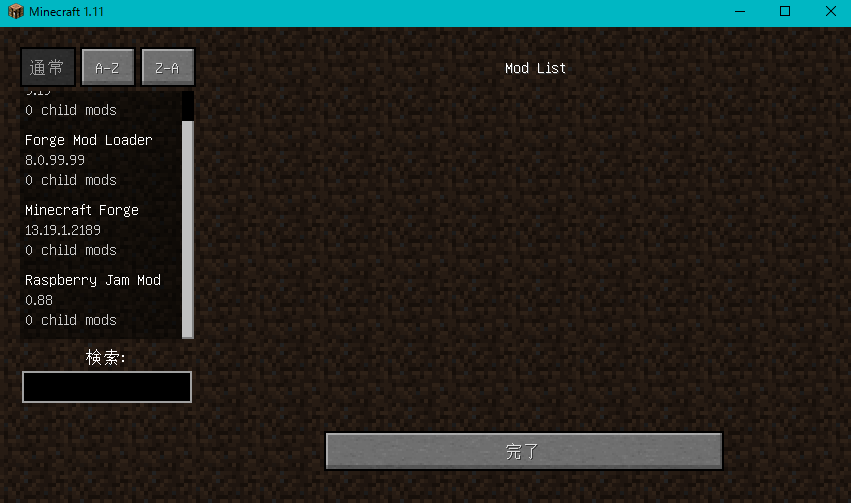 マイクラの世界をスタートしたら、Eボタンを押して操作をパソコンに戻します。先ほど、確認したhelloworld.pyをダブルクリックしてください。そしてマイクラに戻ると・・・・
マイクラの世界をスタートしたら、Eボタンを押して操作をパソコンに戻します。先ほど、確認したhelloworld.pyをダブルクリックしてください。そしてマイクラに戻ると・・・・
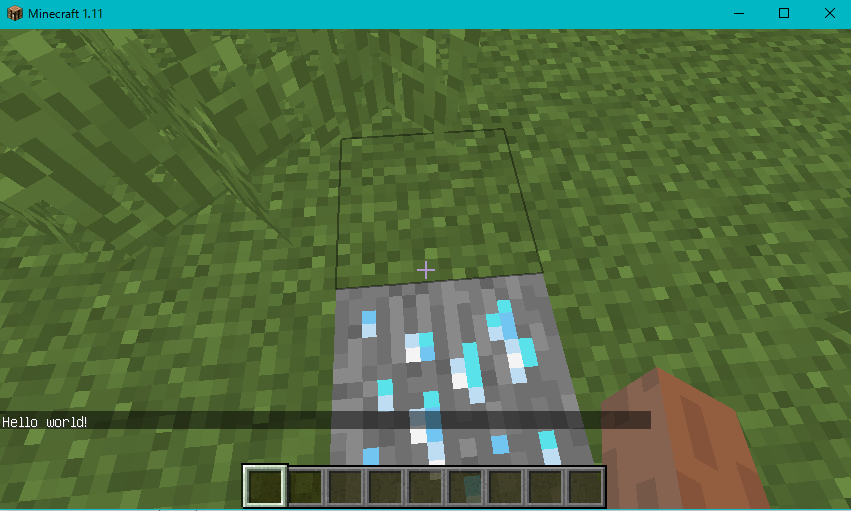 Hello world!と表示され、スティーブンの足元にダイヤモンド鉱石が生成されたら成功です!
お疲れさまでした。
Hello world!と表示され、スティーブンの足元にダイヤモンド鉱石が生成されたら成功です!
お疲れさまでした。  で、Enter。
なにやら始まるので、少し待って、この画面になったら完了。
で、Enter。
なにやら始まるので、少し待って、この画面になったら完了。
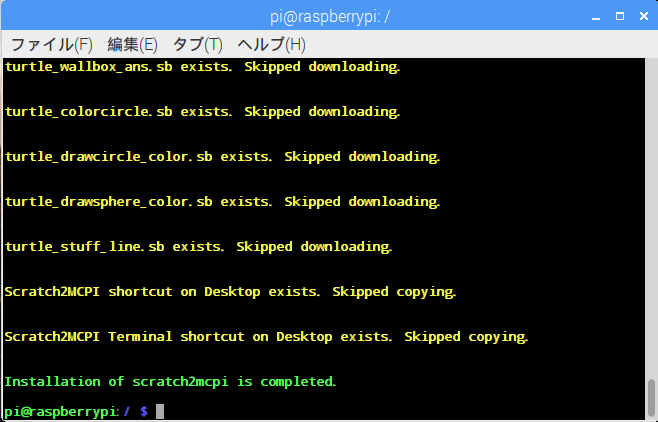 すると、ラズパイのアイコンにこの2つがいるはずです。
すると、ラズパイのアイコンにこの2つがいるはずです。
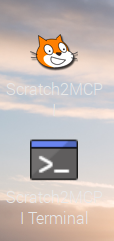 これで準備は完了です。
では動かしてみます。まず最初にマイクラを起動します。
これで準備は完了です。
では動かしてみます。まず最初にマイクラを起動します。
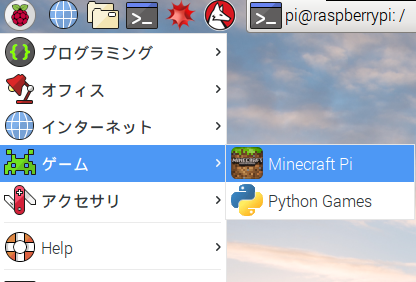 次にScratch2MCPIを起動します。この画面になったらOKです。
次にScratch2MCPIを起動します。この画面になったらOKです。